3.1.3 Rechercher des contacts Swyx VisualContacts
Vous pouvez rechercher des adresses, des noms et des numéros de téléphone.
Comment rechercher des contacts
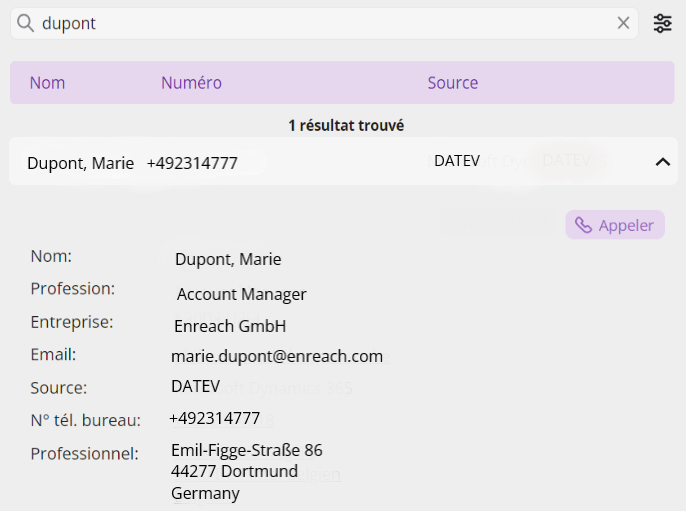
Ordonner les résultats de recherche
Vous avez la possibilité de classer les résultats de la recherche par ordre croissant ou décroissant selon les catégories suivantes : Nom, Numéro, Entreprise, Source.
Selon la taille de la fenêtre, une catégorie peut éventuellement être masquée. Ceci est indiqué par l'icône . Redimensionnez la fenêtre pour l'afficher.
Catégorie | Explication |
|---|---|
Nom | Nom enregistré pour le contact dans la base de données |
Numéro | Numéro de téléphone du contact |
Entreprise | Nom de l'entreprise enregistrée pour le contact dans la base de données |
Source | Base de données des contacts dans laquelle le contact a été trouvé |
Comment ordonner les résultats de la recherche